Meie testitud lahendused ootavad teid
- Selle toimingu lõpuleviimiseks pole piisavalt salvestusruumi. Väikese IRPStackSize mälu tõttu võivad tekkida vead.
- Microsoft SQL Serveri versiooni uuendamine võib probleemi kiiresti lahendada.
- Pidage meeles, et dajutiste kaustafailide kustutamine võib samuti aidata.
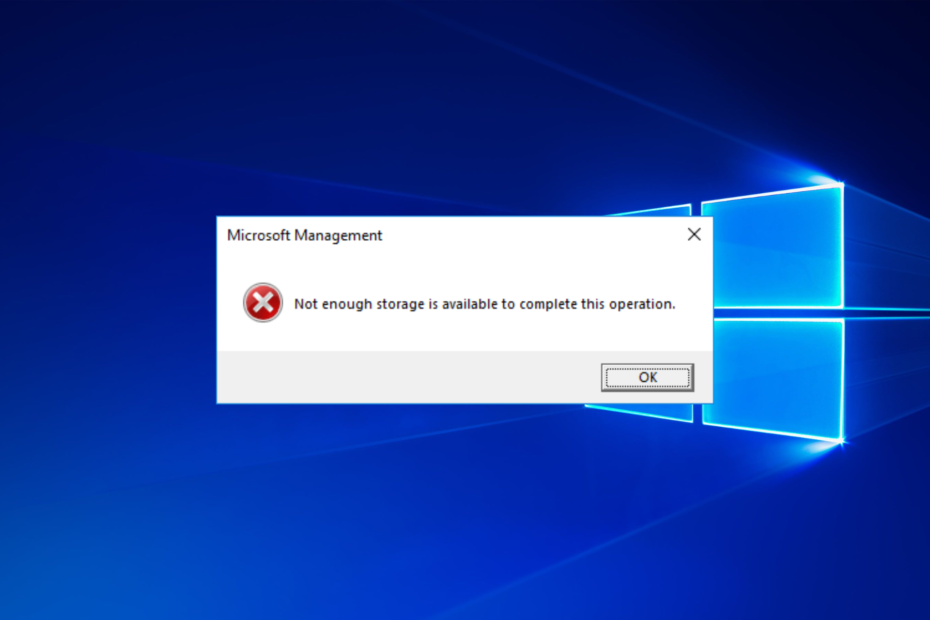
XINSTALLIMINE Klõpsates ALLALAADIMISE FAILIL
See tööriist parandab tavalised arvutivead, asendades probleemsed süsteemifailid algsete tööversioonidega. Samuti hoiab see teid eemal süsteemivigadest, BSoD-dest ning parandab pahavara ja viiruste tekitatud kahjustused. Parandage arvutiprobleemid ja eemaldage viiruste kahjustused kohe kolme lihtsa sammuga:
- Laadige alla ja installige Fortect arvutis.
- Käivitage tööriist ja Alustage skannimist probleeme põhjustavate katkiste failide leidmiseks.
- Paremklõpsake Alusta remonti arvuti turvalisust ja jõudlust mõjutavate probleemide lahendamiseks.
- Fortecti on alla laadinud 0 lugejad sel kuul.
Kaugtöölaua tarkvara kasutamisel arvutis võib tekkida palju tüütuid probleeme. The
Kaugtöölaud: selle toimingu lõpuleviimiseks pole piisavalt salvestusruumi on veateade, mille üle kasutajad kurdavad.Kuna ettevõtted ja organisatsioonid võtavad omaks kodus töötamise meetodi, on kaugtöölaua tarkvara kasutamine oluliselt suurenenud. Probleem võib aga takistada teil RDP võrgus teatud toiminguid sooritamast.
Kahjuks võivad kasutajad ilmneda skriptiviga – selle toimingu lõpuleviimiseks pole piisavalt salvestusruumi, isegi kui ruumi on piisavalt.
Probleemi põhjuseks võivad olla paljud tegurid. Mõned neist on IRPStackSize (mis määrab Windowsis käskude töötlemiseks eraldatud mälumahu) ja probleemid Temp-failidega.
Seetõttu tutvustame teid kaugtöölaua ühenduse salvestusprobleemide lahendamiseks.
Kas RDP seanssidel on piirang?
Otsene vastus on jah. Windows piirab kaugtöölaua seansi, mida saab seansi jooksul algatada, kahele. Seega võivad kasutajatel tekkida vigu või probleeme rohkem kui kahe loomisel Kaugtöölaua seansid.
Siiski on mitmeid viise, kuidas saate ilma igasuguste raskusteta ühendada mitu kaugtöölaua seanssi.
Lisaks saate välist RDP Wrapperi tarkvara kasutades samaaegselt pidada mitut kaugtöölaua seanssi.
Samuti saate lugeda meie artiklit selle kohta parimad tasuta Windows Remote Desktopi protokollid rohkemate juurdepääsu ja funktsioonide jaoks.
Mida teha, kui selle toimingu lõpuleviimiseks pole piisavalt salvestusruumi?
1. Muutke IRPStackSize registriväärtust
- Vajutage Windows + Rvõtmed avada Käivitage aken.
- Tüüp Regedit tekstiruumi ja vajutage Sisenema et paluda Registriredaktor.
- Aastal Registriredaktor, navigeerige järgmisele teele:
HKEY_LOCAL_MACHINE\SYSTEM\CurrentControlSet\Services\LanmanServer\Parameters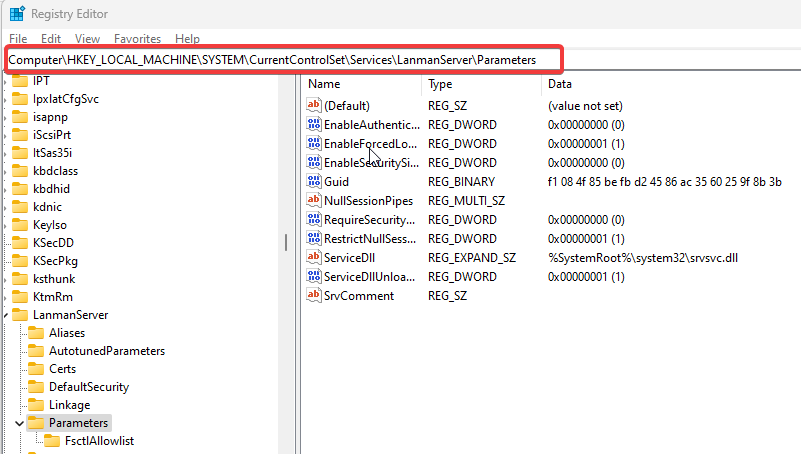
- Otsige üles IRPStackSize ja topeltklõpsake seda.
- Muuda väärtusandmed olulisemaks arvuks, näiteks 30 (vahemikus 11-50).
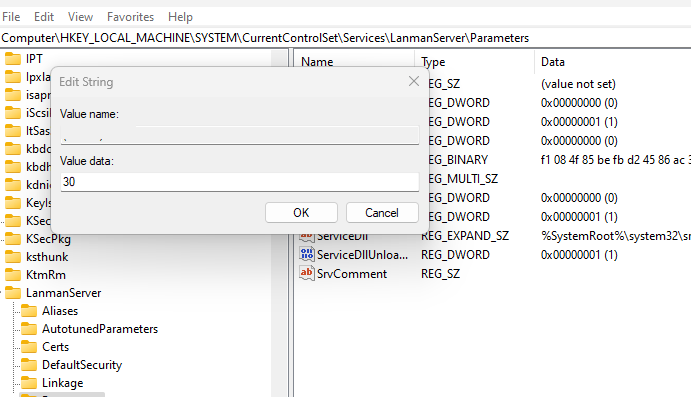
Muudatuse jõustumiseks sulgege registriredaktor ja taaskäivitage arvuti. IRPStackSize'i suurendamine eraldab käskude töötlemiseks rohkem mälu.
Siiski võib see parandada selle käsu C tõrke töötlemiseks kaugtöölaual ebapiisava salvestusruumi.
Pange tähele, et IRPStackSize'i muudatuste tegemiseks vajate Windowsis administraatori kontot. Millegi kohta lugema kuidas end administraatoriks teha arvutis.
2. Kustutage ajutised kaustafailid
- Vajutage Windows + Rvõtmed avada Käivitage aken.
- Tüüp %temp% otsinguväljale ja vajutage Sisenema.
- Vajutage Ctrl + A ja paremklõpsake, seejärel klõpsake Kustuta rippmenüüst.
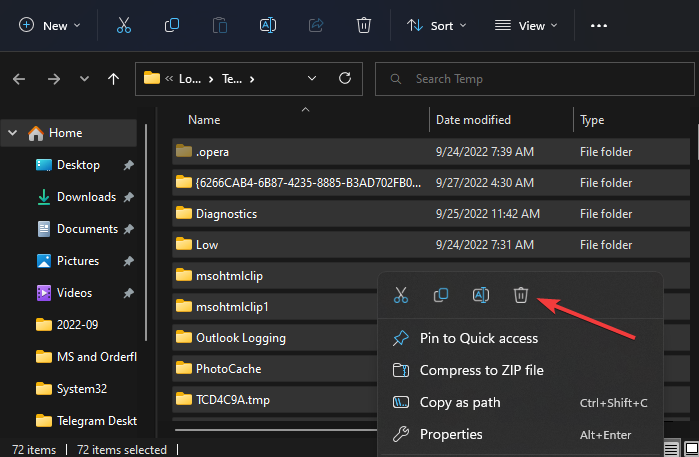
- Või navigeerige:
See arvuti > Kohalik ketas (C): > Windows > Temp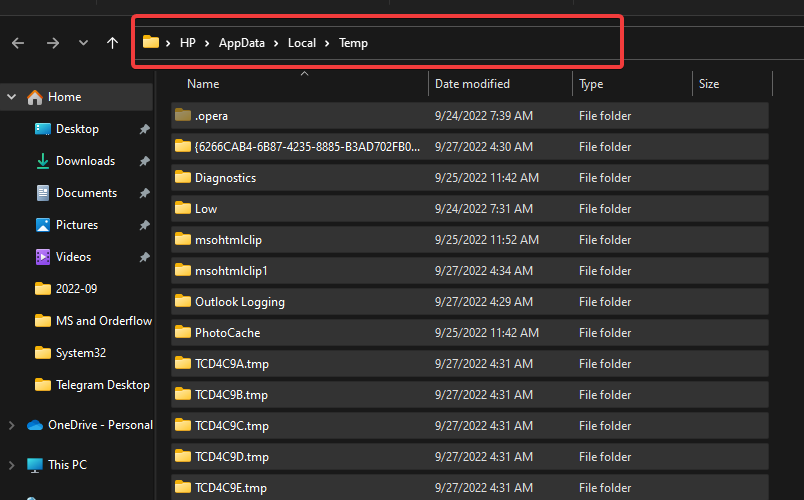
- Vajutage Ctrl + A ja kustutage kõik temp.
Eksperdi nõuanne:
SPONSEERITUD
Mõnda arvutiprobleemi on raske lahendada, eriti kui tegemist on puuduvate või rikutud Windowsi süsteemifailide ja hoidlatega.
Kasutage kindlasti spetsiaalset tööriista, nt Fortect, mis skannib ja asendab teie katkised failid oma hoidlast värskete versioonidega.
Taaskäivitage arvuti ja kontrollige, kas tõrge püsib.
3. Kasutage kaugtöölaua tarkvara
Teine lahendus, kui kaugtöölaual pole selle toimingu tegemiseks piisavalt salvestusruumi, on alternatiivse RDP-tarkvara kasutamine.
Järelikult saate laadige alla ja installige tasuta AnyViewer et kontrollida, kas saate RDP-ühendusi probleemideta luua.
- 3 lihtsaimat viisi failitüübi muutmiseks Windows 11-s
- Kuidas lubada ja keelata sõrmeotstega kirjutamist Windows 11-s
4. Värskendage Windowsi
- Kliki Alusta.
- Valige Seaded valik.
- Kliki Windowsi uuendus ja valige Kontrolli kas uuendused on saadaval.

Windows otsib ja laadib värskendusi automaatselt alla, kui neid on saadaval.
Windowsi värskendamine aitab parandada selle jõudlust mõjutavaid vigu.
5. Uuendage Microsoft SQL Server
Microsoft SQL Serveri uusima versiooni installimine on osutunud probleemi tõhusaks lahenduseks.
Seetõttu soovitame teil lisateabe saamiseks külastada Microsoft SQL Serveri värskenduskeskust.
Millegi kohta lugema Windowsi värskendus blokeerib kaugtöölaua probleem ja kõige lihtsamad viisid selle parandamiseks.
Mitut porti RDP kasutab?
Kaugtöölaud kasutab TCP-porti 3389 ja UDP-porti 3389. RDP avamiseks on vaja TCP-porti 3389. Siiski on ka teisi porte, mida kasutajad saavad RDP jaoks kasutada, näiteks pordid 80 ja 443, mis on vajalikud Interneti-juurdepääsuks.
Sellegipoolest võivad kasutajad olla huvitatud kuidas seadmehalduriga kaugühendust luua ilma probleemideta. Samuti saate lugeda selle kohta Kaugtöölaua tõrge 0x104 operatsioonisüsteemis Windows 10/11 ja kuidas seda lahendada.
Kokkuvõttes saate kaugtöölaua kaudu teha paljusid asju. Seetõttu on kasulik teada kuidas parandada kaugtöölaua kopeerimist ja kleepimist kui see ei tööta.
Kui see juhend on olnud kasulik, jätke kommentaaride jaotisesse sõnum või soovitus. Soovime teist kuulda.
Kas teil on endiselt probleeme?
SPONSEERITUD
Kui ülaltoodud soovitused ei ole teie probleemi lahendanud, võib teie arvutis esineda tõsisemaid Windowsi probleeme. Soovitame valida kõik-ühes lahenduse nagu Fortect probleemide tõhusaks lahendamiseks. Pärast installimist klõpsake lihtsalt nuppu Vaata ja paranda nuppu ja seejärel vajutage Alusta remonti.


![Arvuti ei saa kaugarvutiga ühendust luua [turvapaketi viga]](/f/5608bc41b1901f80ddd015a4c4a7288e.jpg?width=300&height=460)